
Vytvoření grafu v Excelu není ani snadné, ani intuitivní pro nezkušené uživatele. Naštěstí, tam je rys volal rychlou analýzu, která může vytvářet grafy, tabulky a další s pouhým jedním kliknutím.
Za prvé, uděláme graf, aby lépe pochopili naše data. V tomto příkladu je tabulka typů nápojů zakoupených na fiktivním restauraci. Chcete-li začít, budeme vyberte buňky, které chceme do skupiny kliknutím a tažením.
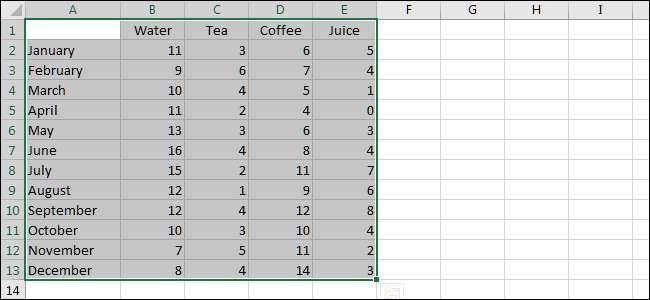
Poté klikněte na malou ikonu „Quick Analysis“. Najdete ji v pravém dolním rohu vybraných dat.
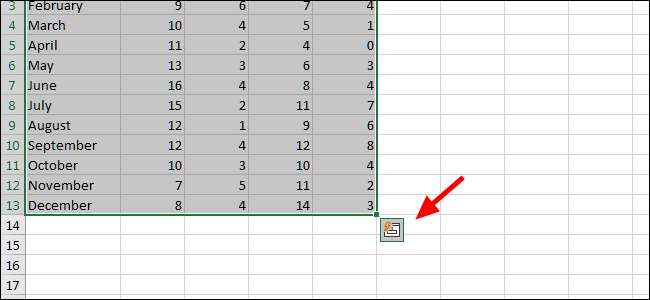
Z pop-up okno, klikněte na tlačítko „Formátování“. To je jen jeden z mnoha typů analýz, i když je to skvělý, kdo začíná náš smyšlený příklad.
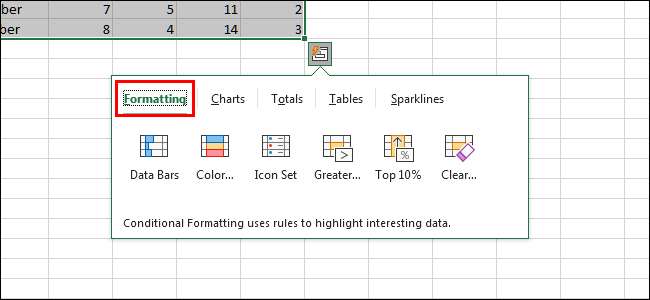
Přesuňte kurzor nad každou možnost k zobrazení náhledu. Pojďme se blíže podívat na data Bars.
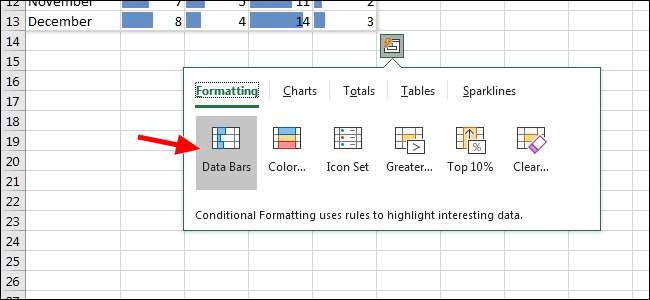
Tato volba, datové Bary, otočí každou buňku do baru pokroku. Nejvyšší hodnota v naší tabulce se vztahuje na šířku buňky s každou další tyč je zmenšen proporcionálně.

Příští vizualizace, barevná škála, mění barvu každá buňka je podle jejich hodnoty. To je samozřejmě upravitelný stejně, pokud jste raději jinou barvu.
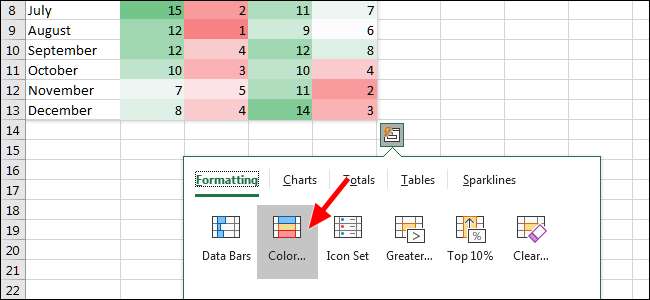
Volba sady ikon zobrazí ikonu vedle každé buňce. Ty mohou být také upravit podle svých představ.
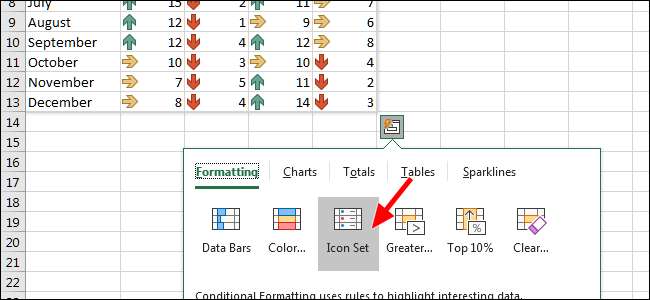
Pro náš případ užití, budeme vybírat Grafy. To bude vložit grafické znázornění našich textových dat.
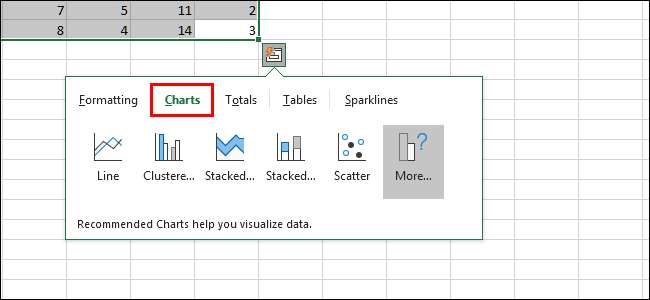
Po výběru grafy, uvidíte, že existuje celá řada doporučení. Můžete si vybrat ten, který vyhovuje vašim potřebám nejlépe, ale budeme klikněte na sobě.
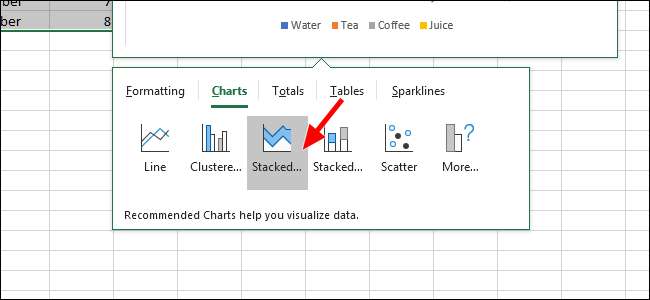
Po vytvoření grafu, naše data je nyní grafické znázornění. Můžeme změnit jeho velikost přetažením rohů.
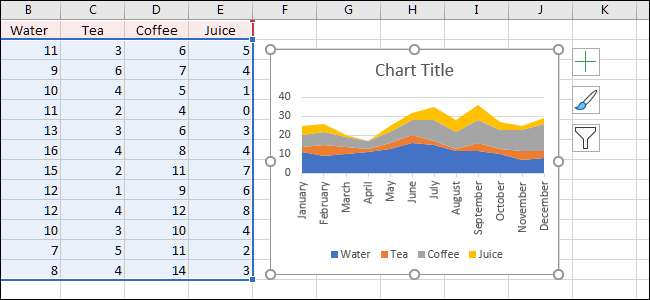
Než jsme se zapomenout, pojďme přejmenovat soubor. K tomu, že budete jen double-klikněte na název grafu a typ v jednom z vašeho výběru.
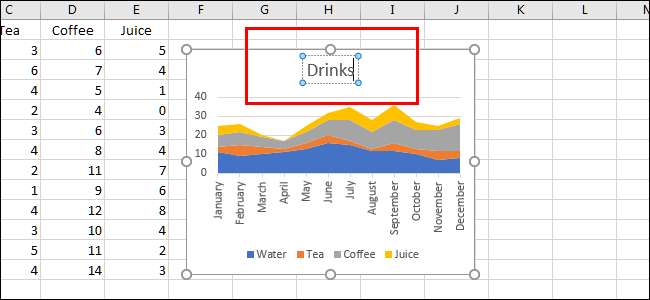
Zatímco naše graf je téměř dokonalý, jak to je, pojďme změnit barvu kávy tak, aby odpovídala barvě často s ním spojené: hnědá. K tomu budeme pravým tlačítkem myši kdekoliv v tomto barevném prostoru v grafu, aby se některé nové možnosti.
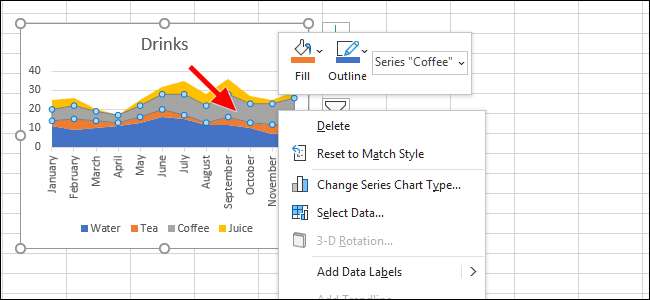
Vybrat si barvu, klikněte na tlačítko „Fill“, pak vyberte požadovaný vzorek.
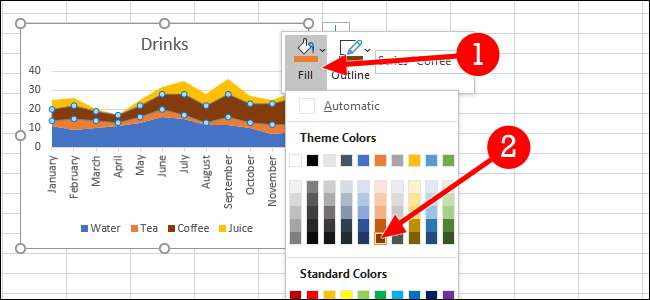
Mohli bychom určitě nekončí, ale co když jsme chtěli znát celkem každý druh pití jsme prodali letos? Za prvé, budeme znovu vybrat data.
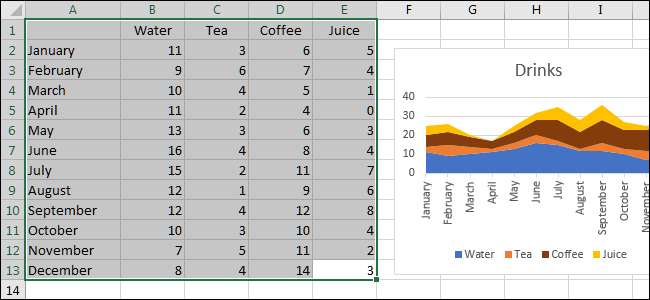
Poté klikněte na tlačítko Quick analýzy. Tentokrát budeme vyberte kartu „součty“, a poté zvolte „Sum.“
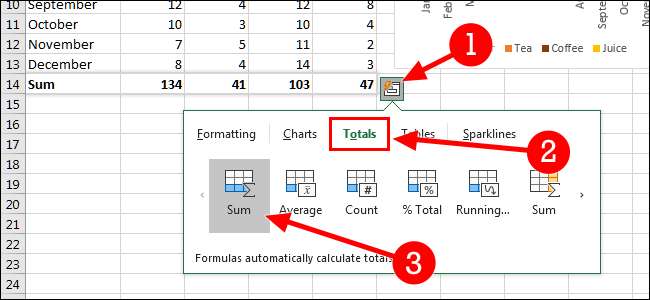
A teď jsme změnili naši vizualizaci, aby zahrnovala celkem každého typu nápoje prodávány. Kromě našich měsíčních úhrnů, nyní máme součet všech 12 měsíců pro každý druh nápoje.
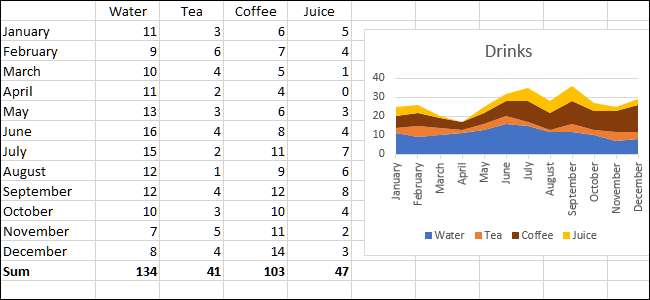
Existuje celá řada způsobů, jak můžete použít funkci Quick Analysis aplikace Excel, i když by to mělo dostat jste začali. Je to určitě vlastnost nejlépe učí tím, že experimentuje s různými typy vizualizací.







